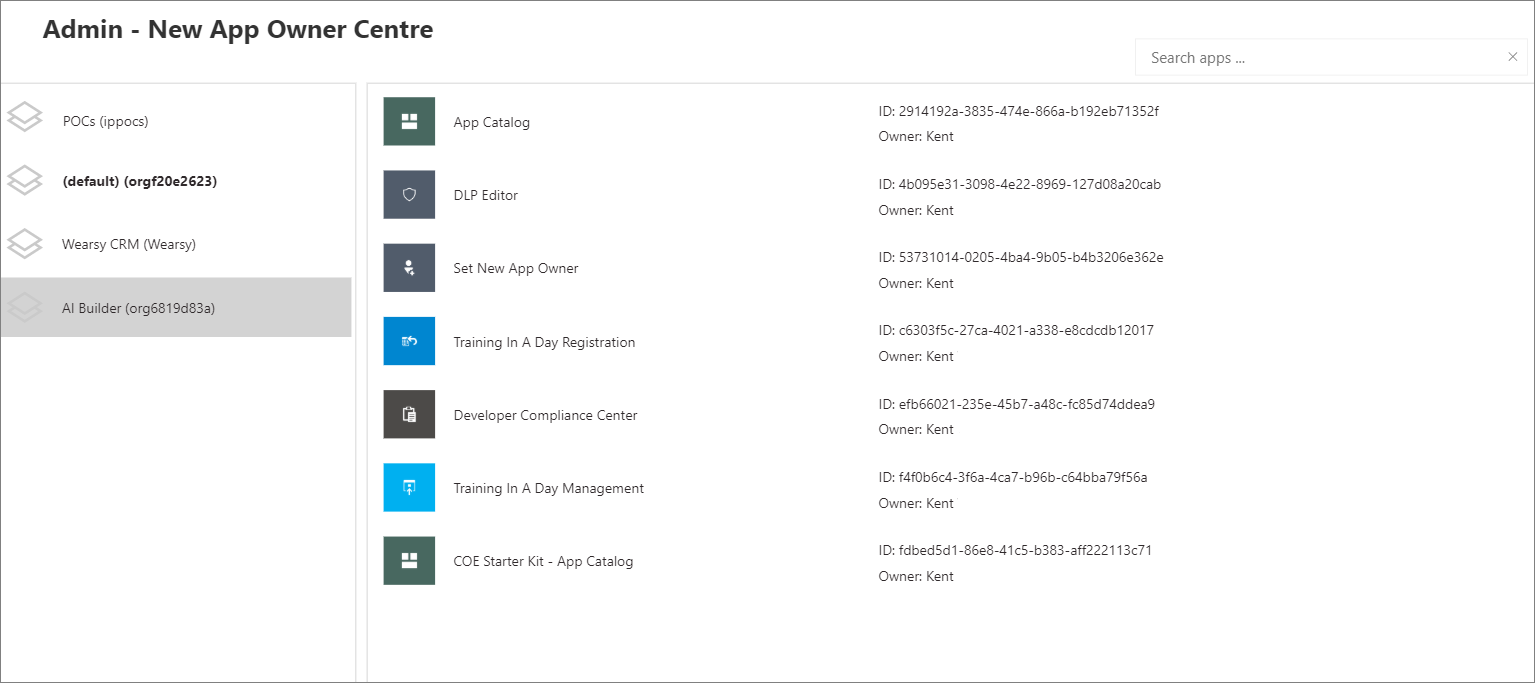Microsoft Power Platform Center of Excellence 初学者工具包
Microsoft Power Platform Center of Excellence (CoE) 初学者工具包是一组应用、流、自定义连接器和 Power BI 仪表板,可支持组织管理其 Microsoft Power Platform 环境。 工具可在 GitHub 免费下载。
这个初学者工具包是一个出色的工具,使组织能够更好地了解制作者在工作区中的行动。 它对两类人很有用:网络安全分析师和对组织变更管理 (OCM) 感兴趣的人。
如果制作者在创建可能给组织带来风险的应用和服务,密切关注他们的活动至关重要。 另一方面,如果制作者在经过审核的系统和服务中实现任务自动化,则应该支持和鼓励他们继续进行这些有价值的工作。
要使用初学者工具包,确实必须满足一些先决条件,具体包括:
必须具备全局租户管理员、Microsoft Power Platform 服务管理员或 Dynamics 365 服务管理员角色才能访问租户资源。
用于访问 Microsoft Dataverse 的 Power Apps Per-User 许可证。
Dataverse 环境,因为初学者工具包解决方案需要存储环境中检测到的应用和流相关元数据。
需要使用 Power BI Desktop 查看突出显示租户中应用和流使用情况的报表和可视化效果。
管理员将在初学者工具包中发现以下各部分所述的工具和功能。
DLP Editor V2
我们在上一节中讨论的数据丢失防护 (DLP) 也包含在 Center of Excellence 初学者工具包中,此应用可帮助您管理和设置 DLP 策略。 您可以使用 DLP Editor 观察现有策略的影响或您正在考虑的策略变更的潜在影响。
DLP Editor 旨在为管理员提供当前受影响应用和流的视图以及强制实施新策略或更新策略时的禁用资源视图。 工具读取和更新 DLP 策略,同时显示受策略配置影响的应用和流列表。
您可以使用本应用实现以下目的:
查看现有策略是否影响租户中的画布应用和云端流。
新建或更改现有 DLP 策略并更新策略中的连接器分组。
在保存策略之前查看变更将影响的流或应用。
联系开发者并告知他们有关其应用或流的最佳操作过程来缓解风险。
使用 DLP Editor 新建策略:
您可以使用 DLP Editor 更新现有策略:
目录租户资源,在 Power BI 中可视化数据
使用 CoE 初学者工具包中提供的工具即可通过模型驱动 Power App Dataverse 和 Power BI 仪表板将见解引入您的租户和环境。 这些资产为管理员提供了最大程度的可见性。
Power BI 仪表板连接初学者工具包 Dataverse 表,包含的选项卡可提供以下报表:
概述 - 包括已创建应用和流总数并按开发者的位置以及所创建应用/流数量进行细分。
环境 - 突出显示已创建环境数量,包括环境类型(默认、生产、沙盒、试用)并标识环境的创建者和创建时间。
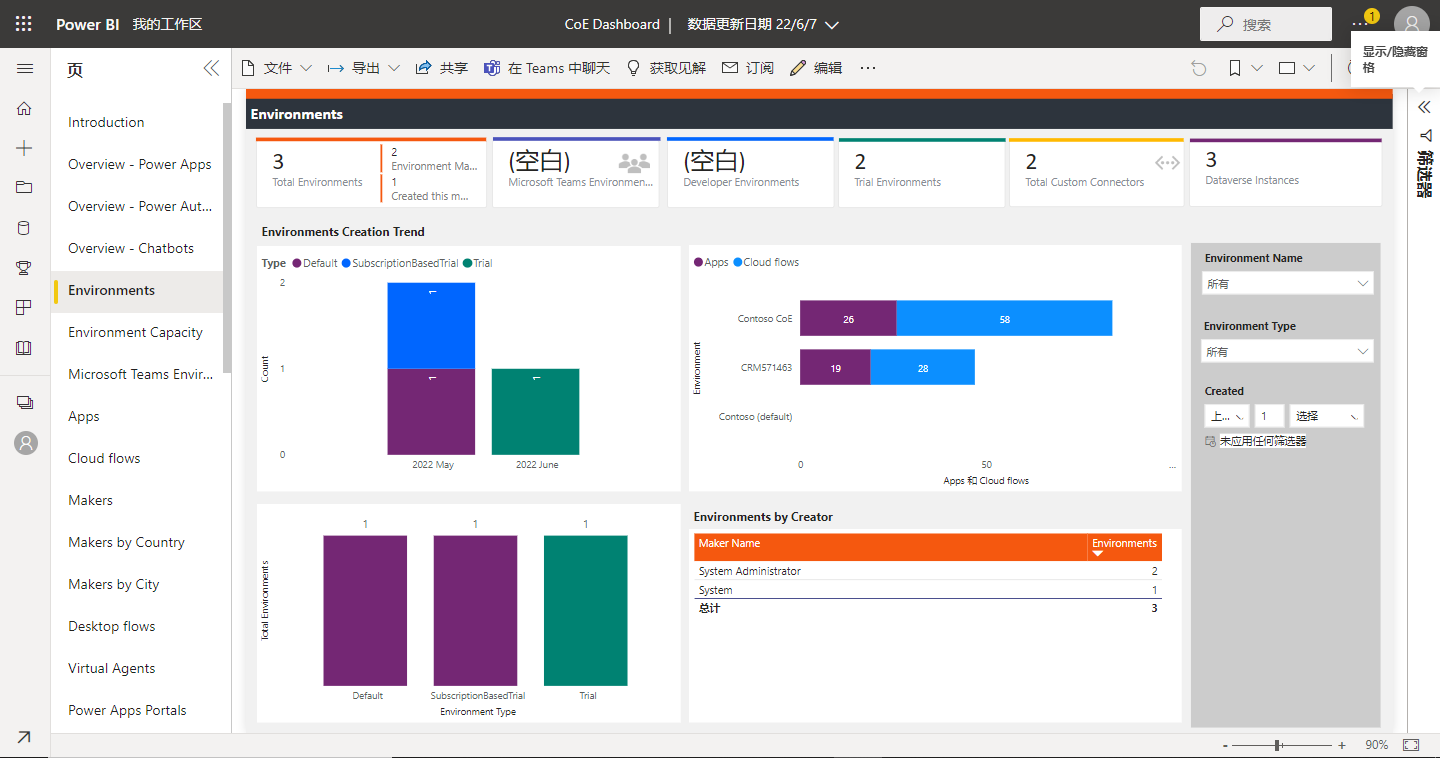
应用 - 提供应用使用情况相关见解,包括共享应用的会话和用户数量。 本报表还根据用户 Office 365 配置文件中指定的部门对数据进行透视,从而按部门细分使用情况。
- 应用详细信息 - 检查应用的细节,包括连接类型以及应用的最新发布时间。
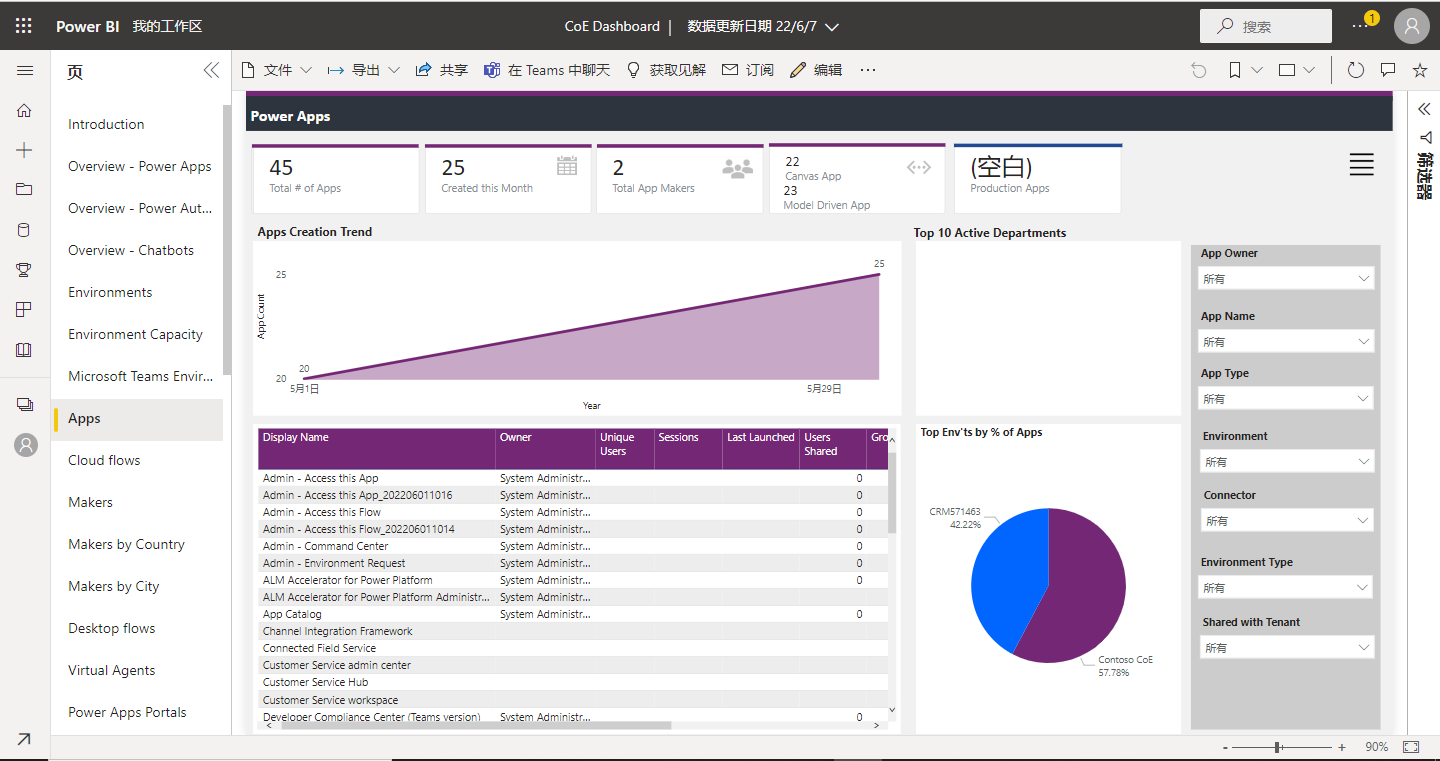
流 - 显示将在创建流时细分的流创建趋势。 本报表还将根据用户的部门透视数据,并包括按环境创建的流的明细。
自定义连接器 - 列出租户中存在的所有自定义连接器。 本报表还列出创建连接器的用户以及创建月份趋势。
开发者 - 标识环境中的所有开发者并识别开发者构建的应用和流的数量。 本报表提供切片器,支持报表用户根据开发者的部门进行筛选。
连接 - 按连接器显示已建立的连接数。 本报表提供有关租户中特定连接器普及程度的深入见解。
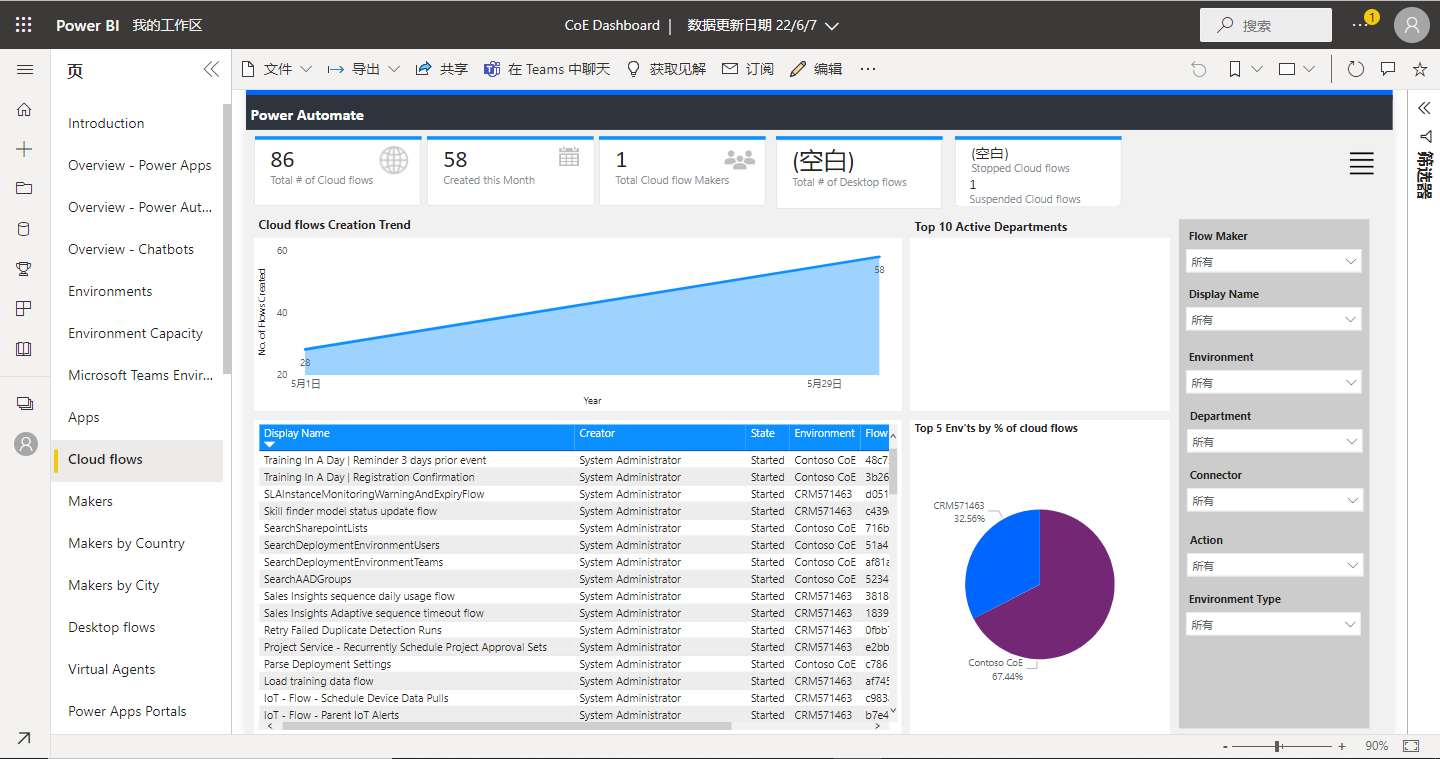
应用审核
示例应用审核流程的目的很简单:它可向管理员展示如何查找共享过多或经常使用的应用。 然后,管理员可以收集更多信息,例如为什么需要这些应用,以及如果这些应用出现问题对业务的影响。
想象一下,如果最终会得到大量重复或不太有用的应用,每个人都可以轻松访问的工具就是帮了倒忙。 有时,人们会快速创建应用来测试想法,但如果不进行清理,情况可能会变得混乱。
使用我们的 CoE 初学者工具包,可以提醒应用制作者确保他们的应用确实对满足业务需求有所帮助。 如果没有帮助,您可能需要将它们从环境中移除,以保持秩序。
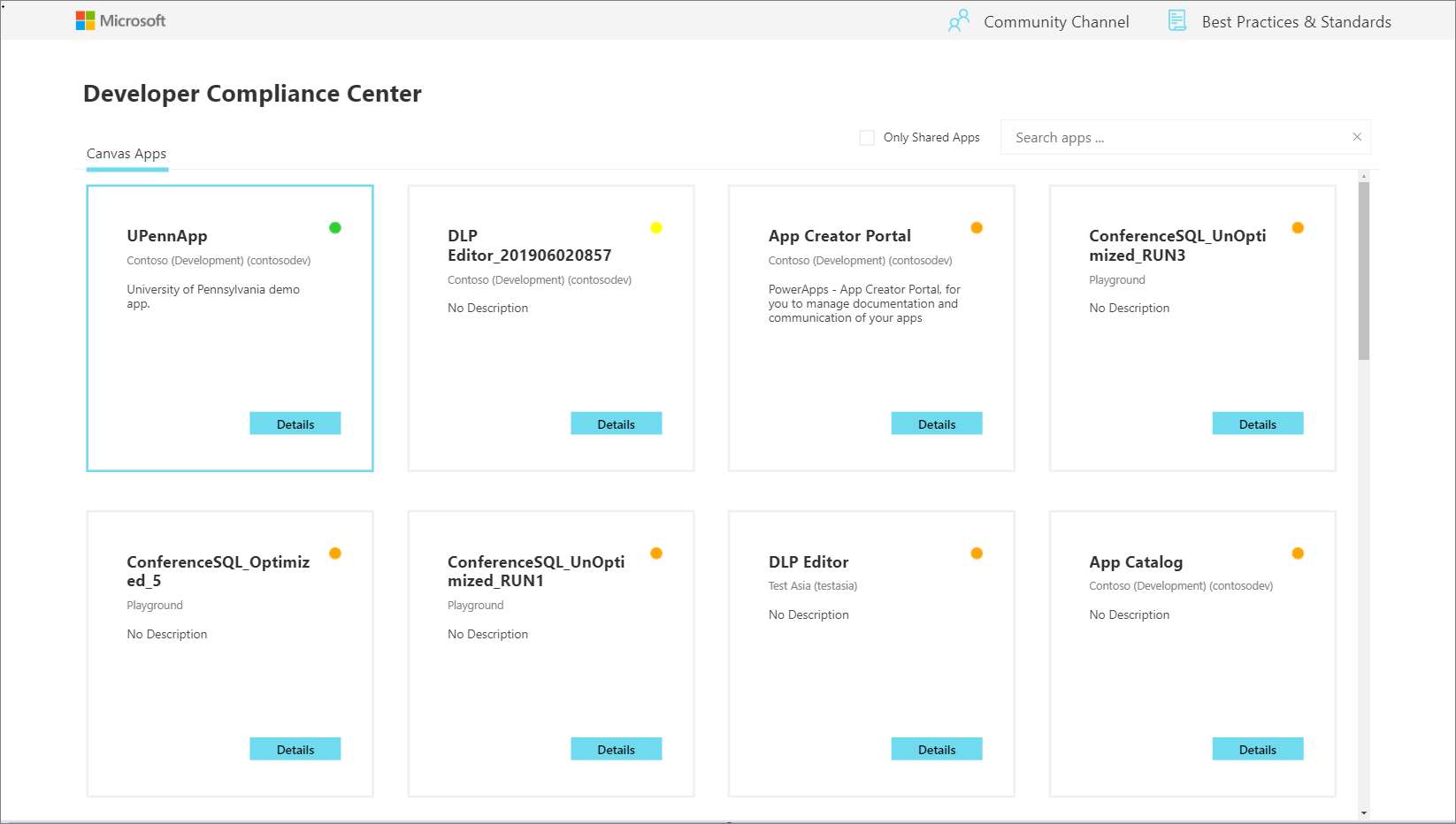
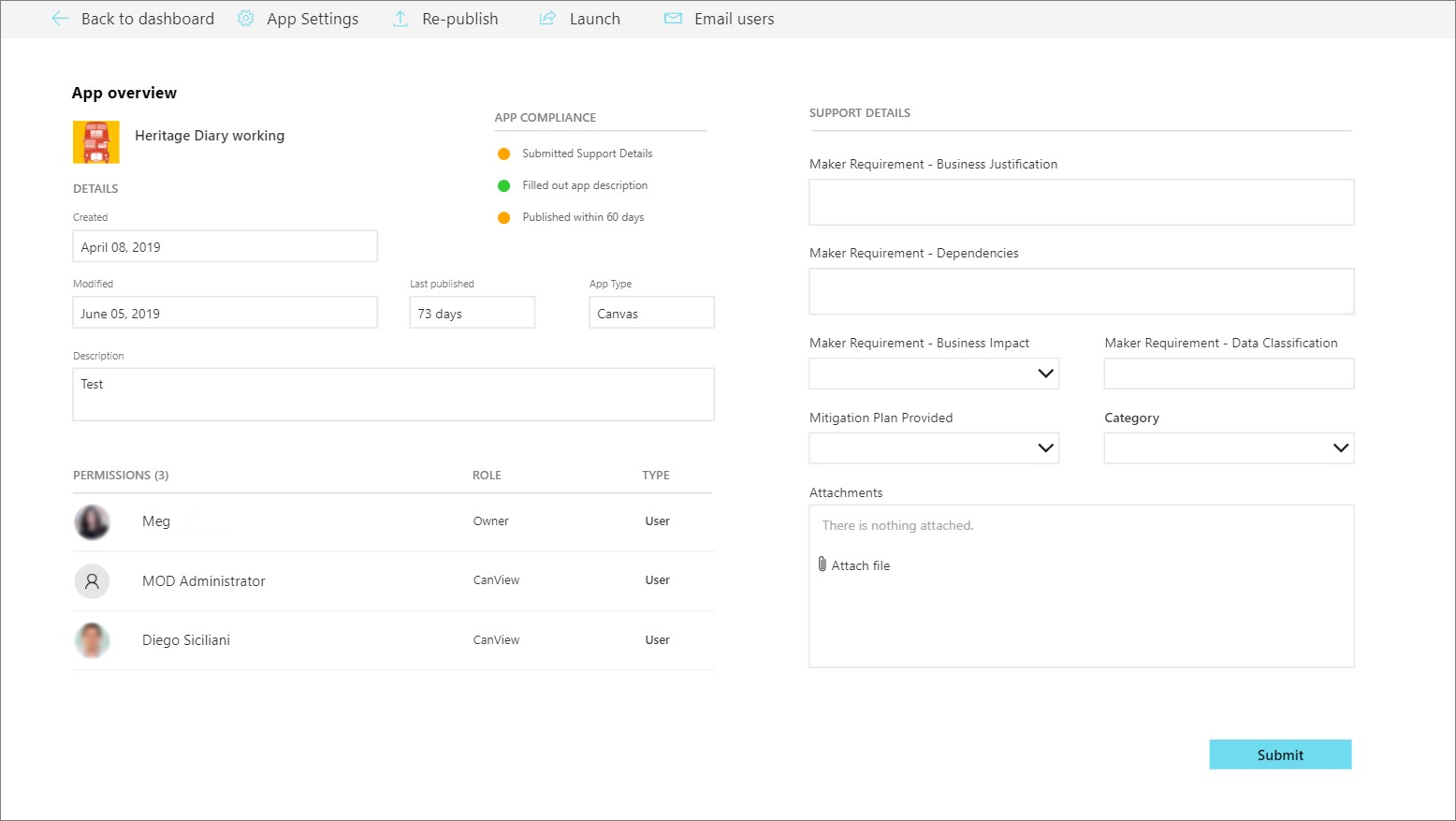
应用目录
应用目录应用程序用作目录,帮助识别相关应用。 用户可按类别浏览特别推荐应用和普通应用。 应用目录是为最终用户启动应用的理想入口点,开发人员可在创建应用之前确定是否存在其他提供类似功能的应用。 管理员可以通过应用审核流程确定应用目录中的特别推荐应用。 应用经应用审核流程批准后成为应用目录中的特别推荐应用。
设置所有者
应用程序的所有者可以履行应用程序的管理访问权限。 但也可能出现需要管理员提供访问权限的情况。 使用设置所有者应用选择应用、添加用户并指示用户能否查看应用或编辑应用来设置访问权限。
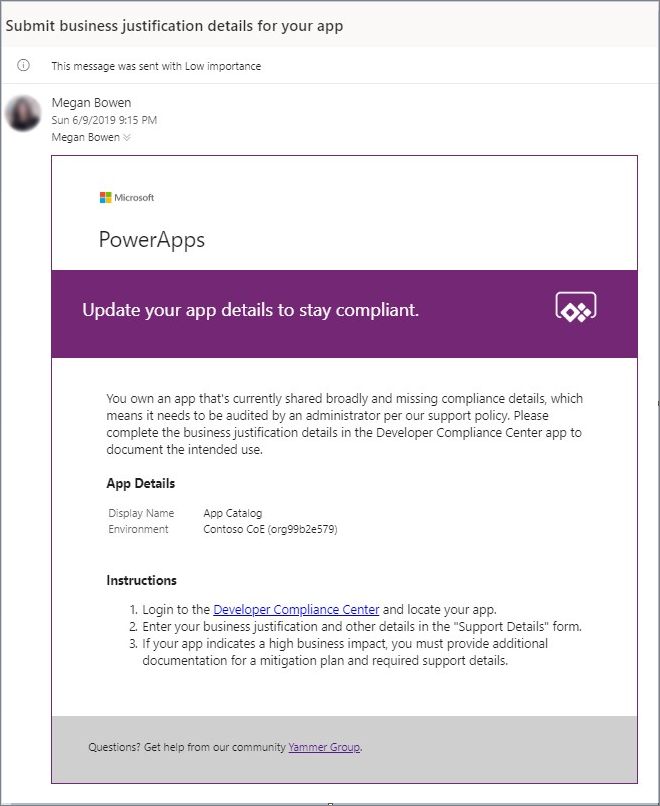
向新开发者发送欢迎电子邮件
在组织的 Office 365 门户中,您可以轻松发现 Power Apps 和 Power Automate。 但有时,制作者可能并不清楚是否可以使用这些工具。
为了消除混乱,COE 工具包设置了一种方法来识别制作者何时创建他们的第一个应用或流。 当这种情况发生时,工具包会向他们发送有用的信息,开始他们的旅程。 这不仅可以让他们知道,他们使用这些工具是没有问题的,还提供了方便的资源列表,使他们的体验更加顺畅。